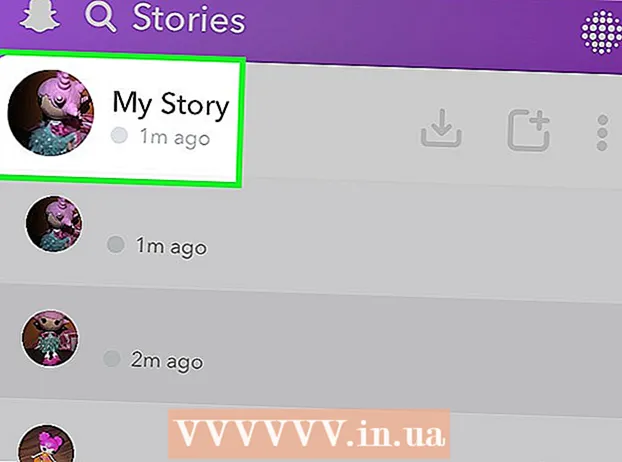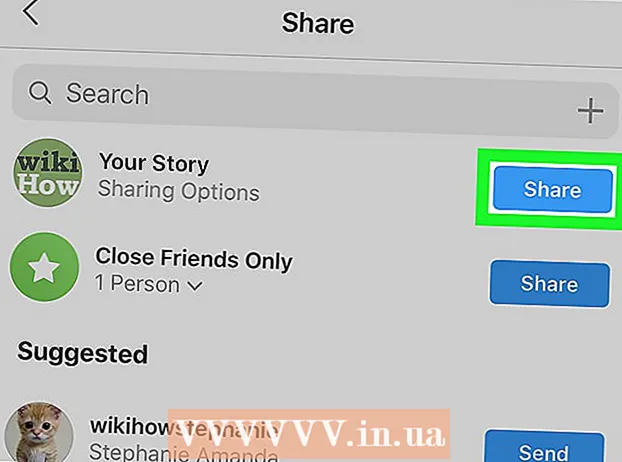Forfatter:
Mark Sanchez
Opprettelsesdato:
27 Januar 2021
Oppdater Dato:
29 Juni 2024
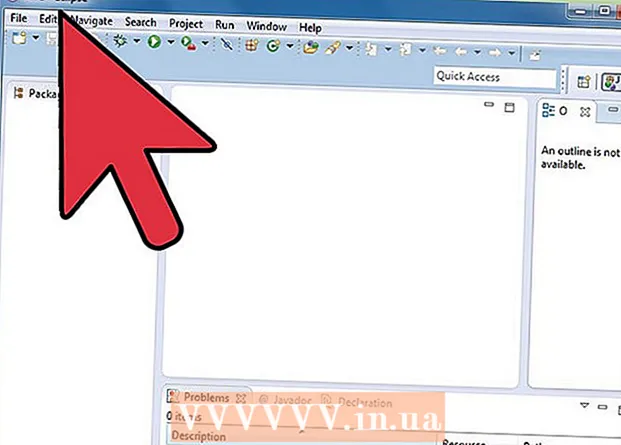
Innhold
Dataprogrammering ved hjelp av Java er uten tvil det viktigste aspektet ved databehandling. Mange av dagens populære programmer og programmer bruker Java som hovedkildekode, alt fra dataspill til mobiltelefoner. Eclipse er bare en av mange skriptprogrammer for utvikling av Java -programmer og lar elevene skrive og kompilere Java -kode og kjøre programmer.
Trinn
 1 Besøk siden Java -nedlastingssiden på Oracles nettstedfor å finne JDK -nedlastningsmiljøet. Rull ned til du finner Java SE 6 Update 43 og last ned JDK.
1 Besøk siden Java -nedlastingssiden på Oracles nettstedfor å finne JDK -nedlastningsmiljøet. Rull ned til du finner Java SE 6 Update 43 og last ned JDK.  2 Når du har valgt å laste ned, godtar du vilkårene for bruk og velger riktig operativsystem for akkurat din JDK. (Windows, Mac, Linux, etc.).
2 Når du har valgt å laste ned, godtar du vilkårene for bruk og velger riktig operativsystem for akkurat din JDK. (Windows, Mac, Linux, etc.).  3 Når nedlastingen er fullført, dobbeltklikker du på filen for å begynne å installere JDK.
3 Når nedlastingen er fullført, dobbeltklikker du på filen for å begynne å installere JDK. 4 Etter at den første installasjonen er fullført, vil et popup-vindu spørre deg hvor kilden til Java-filene dine vil være. Du kan endre hvor du lagrer mappen, men det er best å holde deg til det du fikk i utgangspunktet.
4 Etter at den første installasjonen er fullført, vil et popup-vindu spørre deg hvor kilden til Java-filene dine vil være. Du kan endre hvor du lagrer mappen, men det er best å holde deg til det du fikk i utgangspunktet. 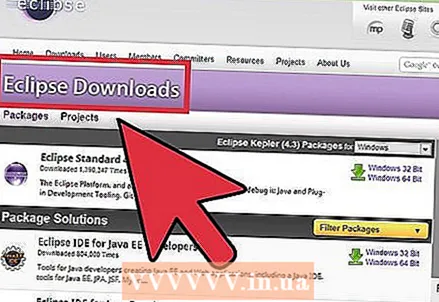 5 Når installasjonen er fullført, begynner vi å installere Eclipse. Gå til http://www.eclipse.org/downloads/.
5 Når installasjonen er fullført, begynner vi å installere Eclipse. Gå til http://www.eclipse.org/downloads/.  6 For Windows -brukere: du bør vite hvilken versjon av operativsystemet du har. Hvis datamaskinen din er Windows 64 -bit, velger du Windows 64, og hvis datamaskinen er Windows 32 -bit, velger du Windows 32 -bit.
6 For Windows -brukere: du bør vite hvilken versjon av operativsystemet du har. Hvis datamaskinen din er Windows 64 -bit, velger du Windows 64, og hvis datamaskinen er Windows 32 -bit, velger du Windows 32 -bit.  7 Når du har lastet ned Eclipse -arkivet, må du pakke ut arkivfilen. zip som vil opprette en utpakket Eclipse -mappe. Du kan trekke ut arkivet til roten C: drive, og derved opprette en "C: eclipse" -mappe, eller bare flytte den ekstraherte Eclipse -mappen til roten C: drive hvis du allerede har hentet den ut. Siden Eclipse ikke har et installasjonsprogram, vil det være en fil i Eclipse -mappen som heter eclipse.exe (). Du kan dobbeltklikke på filen for å starte Eclipse.
7 Når du har lastet ned Eclipse -arkivet, må du pakke ut arkivfilen. zip som vil opprette en utpakket Eclipse -mappe. Du kan trekke ut arkivet til roten C: drive, og derved opprette en "C: eclipse" -mappe, eller bare flytte den ekstraherte Eclipse -mappen til roten C: drive hvis du allerede har hentet den ut. Siden Eclipse ikke har et installasjonsprogram, vil det være en fil i Eclipse -mappen som heter eclipse.exe (). Du kan dobbeltklikke på filen for å starte Eclipse.  8 Etter at Eclipse er fullstendig installert og pakket ut, opprett en arbeidsmappe der du vil inkludere alle genererte programfiler.
8 Etter at Eclipse er fullstendig installert og pakket ut, opprett en arbeidsmappe der du vil inkludere alle genererte programfiler. 9 Nå som du er ferdig med å installere Eclipse, starter du datamaskinen på nytt. Hvis du starter datamaskinen på nytt, oppdateres systemminnet og lar registrerings- eller konfigurasjonsendringer gjort av installatører og avinstallerere tre i kraft.
9 Nå som du er ferdig med å installere Eclipse, starter du datamaskinen på nytt. Hvis du starter datamaskinen på nytt, oppdateres systemminnet og lar registrerings- eller konfigurasjonsendringer gjort av installatører og avinstallerere tre i kraft.  10 Derfra kan du lage et testprogram for å teste Eclipse -funksjonalitet.
10 Derfra kan du lage et testprogram for å teste Eclipse -funksjonalitet.